
Optimiser le stockage sur votre Mac
macOS peut vous aider à libérer de l’espace sur votre Mac en optimisant son stockage. Lorsque de l’espace est nécessaire, des fichiers, photos et vidéos, films ou séries TV iTunes et pièces jointes d’e-mail sont conservés dans le nuage et rendus disponibles sur demande. Les fichiers n’occuperont plus d’espace sur votre Mac, et vous pourrez télécharger les fichiers originaux lorsque vous en aurez besoin. Les fichiers récents et les versions optimisées de vos photos sont toujours sur votre Mac.
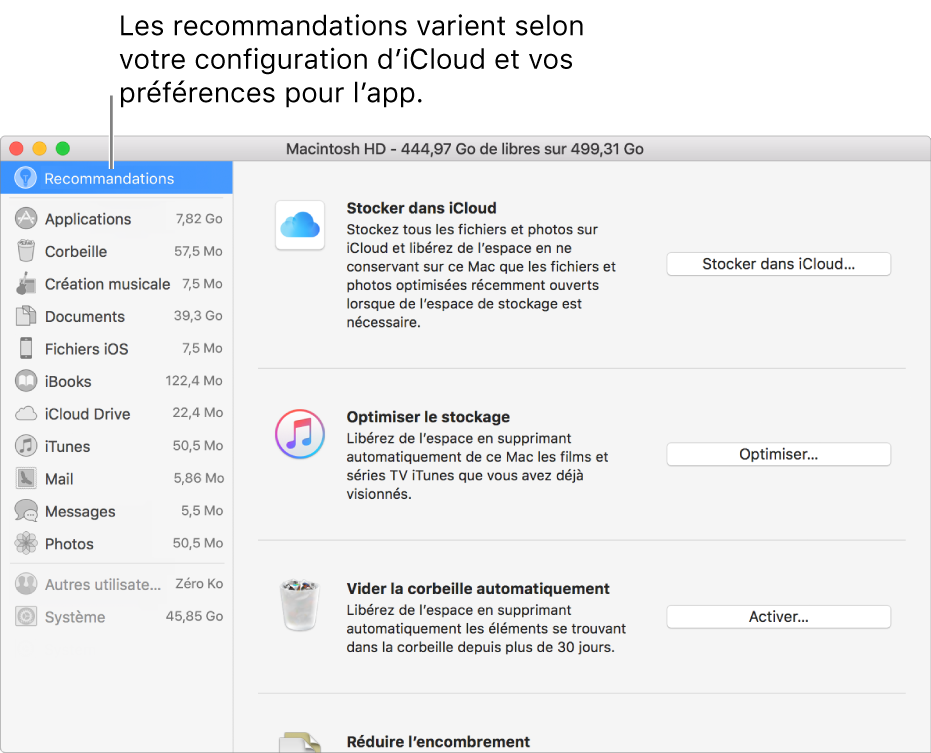
Pour afficher des recommandations et décider comment optimiser le stockage sur votre Mac, choisissez le menu Pomme > À propos de ce Mac, cliquez sur Stockage en haut de la fenêtre, puis cliquez sur Gérer.
macOS calcule l’espace utilisé par les différentes catégories.
Remarque : patientez jusqu’à la fin du calcul pour toutes les catégories afin de vous assurer que la quantité d’espace affichée est correcte. Les valeurs se précisent au fur et à mesure du calcul pour chaque catégorie.
Recommandation
Description
Stocker dans iCloud
Vous aide à stocker des fichiers de vos dossiers Bureau et Documents sur iCloud Drive, à stocker des photos et des vidéos dans la photothèque iCloud, à stocker des messages et des pièces jointes dans iCloud et à optimiser le stockage en conservant seulement les fichiers récemment ouverts sur votre Mac lorsque de l’espace est requis.
Pour en savoir plus, consultez les rubriques Stocker votre bureau et vos documents sur iCloud Drive, Utiliser la photothèque iCloud pour stocker, partager et gérer vos photos dans iCloud et Utiliser Messages sur iCloud.
Vous pouvez modifier ces réglages ultérieurement dans les préférences iCloud, dans les préférences Photos et dans les préférences Messages.
Optimiser le stockage
Vous aide à optimiser iTunes et le stockage des pièces jointes de Mail. Lorsque votre Mac requiert plus d’espace, les films que vous avez visionnés et les pièces jointes des e-mails sont automatiquement supprimés de votre Mac.
Pour en savoir plus, consultez les rubriques Optimiser votre espace de stockage et Préférences Données du compte dans Mail.
Vous pouvez modifier ces réglages plus tard dans les préférences iTunes et Mail.
Vider la Corbeille automatiquement
Supprime automatiquement les éléments se trouvant dans la corbeille depuis plus de 30 jours. Vous pouvez modifier ce réglage plus tard dans les préférences Finder ; consultez la page Supprimer des fichiers et des dossiers pour en savoir plus.
Réduire l’encombrement
Recherchez rapidement des fichiers, des apps, des livres, des films et d’autres éléments qui occupent de l’espace, puis supprimez manuellement les éléments dont vous n’avez plus besoin. Pour obtenir des instructions, consultez la rubrique Rechercher et supprimer des fichiers.
Lorsque plus d’espace est requis sur votre Mac, macOS efface également les fichiers de cache et d’historique qui peuvent être supprimés en toute sécurité, comme les fichiers temporaires de bases de données, les téléchargements interrompus, les mises à jour de macOS et d’apps, les données de sites web Safari et bien plus encore.
Remarque : si votre disque est partitionné, les recommandations s’appliquent uniquement à la partition qui contient votre répertoire de départ.
Pour afficher un aperçu de l’espace disque utilisé ou disponible, choisissez le menu Pomme > À propos de ce Mac, puis cliquez sur Stockage. Pour en savoir plus, consultez la rubrique Afficher l’espace de stockage utilisé et disponible.